4. Haga ahora un doble clic sobre la bandeja Vídeopara abrirla en una nueva ventana.
5. Pulse sobre su barra de título y arrástrela hasta dejar ver el panel Proyecto.
6. Ubique la bandeja Caminando, en el panel Proyecto, y arrástrela hasta colocarla en el panel Vídeo. 
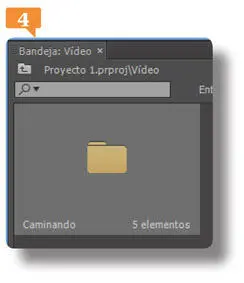
Es conveniente organizar los clips en bandejas claramente identificadas.
7. Confirme que tiene seleccionada esta ventana, pulse el acceso directo Ctrl.+Bpara crear una nueva bandeja en su interior y pulse la tecla Retorno.
8. Pulse sobre el nombre de la bandeja que acaba de crear y cuando este se muestre sombreado, escriba el texto Sin movimientoy pulse Retornonuevamente.
9. Ubique en el proyecto los clips 00003a 15, selecciónelos  y arrástrelos hasta la bandeja Sin movimiento. Antes de soltarlos, compruebe que todo el icono se muestre iluminado.
y arrástrelos hasta la bandeja Sin movimiento. Antes de soltarlos, compruebe que todo el icono se muestre iluminado. 
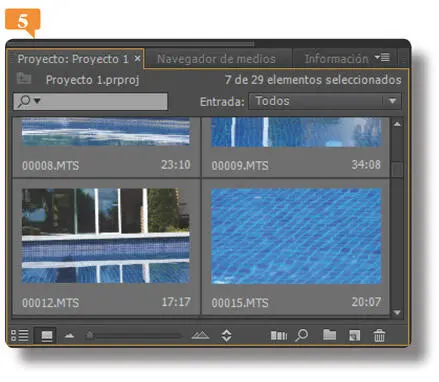

10. Repita la operación con los clips 00043a 46.
11. Cree una nueva bandeja de nombre Corriendoy arrastre hasta ella los clips 00024a 29.
12. Guarde los clips de vídeo 00030a 37en una nueva bandeja de nombre Saltos.
13. Pulse sobre la pestaña del panel flotante de la ventana Vídeoy arrástrelo hasta colocarla sobre la pestaña Proyecto.
14. Active el panel Proyectoy arrastre la bandeja Imágenes aguahasta la bandeja Imágenes, en el mismo panel.
15. Seleccione los clips Flotador, Superficie, que están duplicados, y elimínelos pulsando el icono de papelera del panel. 
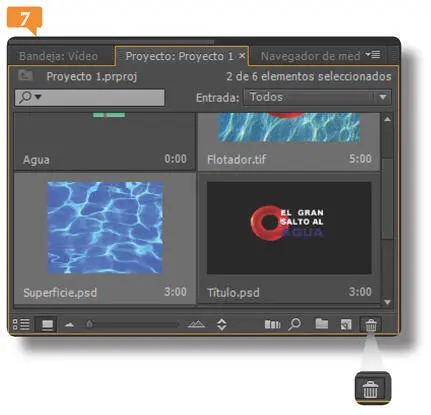
16. Abra la bandeja Imágenescon un doble clic, seleccione la bandeja Títuloy el clip del mismo nombre hasta la ventana carpetay luego ciérrela pulsando en su botón de aspa.
17. En el panel Proyecto, pulse la tecla Alt. y haga un doble clic sobre la bandeja Imágenes.
Directamente se abre en un nuevo panel con el mismo nombre. Ya sabe cuál es su contenido.
014 Personalizar el panel Proyecto (I)
EL PANEL PROYECTO permite visualizar, en lugar de la lista que se muestra de forma predeterminada, vistas en miniatura de los clips que contiene.
1. En este ejercicio cambiaremos la lista de clips y datos del panel Proyectopor una vista de iconos de tamaño graduable. Para este ejercicio seleccione el espacio de trabajo Registro de metadatospulsando el acceso directo Alt.+Mayúsculas+8.
2. Observe la barra de botones ubicada en la parte inferior del panel Proyecto. El segundo de los botones, que está seleccionado por defecto al abrir la aplicación, es el que establece que se muestre la vista de iconos que tiene en pantalla. 
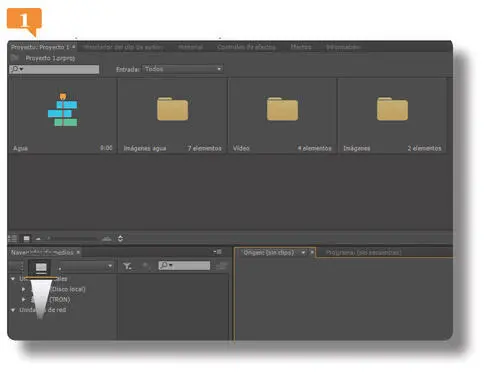
El botón correspondiente a la vista activa se muestra seleccionado.
3. Pulse la tecla Controly haga un doble clic en la bandeja Vídeo.
4. Se abre la bandeja en el panel activo y se mantiene la vista de iconos. Abra la bandeja Corriendo, pulsando la tecla Alt.mientras hace un doble clic en ella.
5. Se abre la bandeja Corriendopero en un nuevo panel, tal como puede comprobar observando las pestañas del área de trabajo. Como contiene clips de vídeo, puede ver una miniatura que llamaremos Fotograma de pósterde cada uno de ellos. Despliegue el menú del panel pulsando en el icono correspondiente en su esquina superior derecha  y deseleccione la opción Miniaturascon un clic.
y deseleccione la opción Miniaturascon un clic.
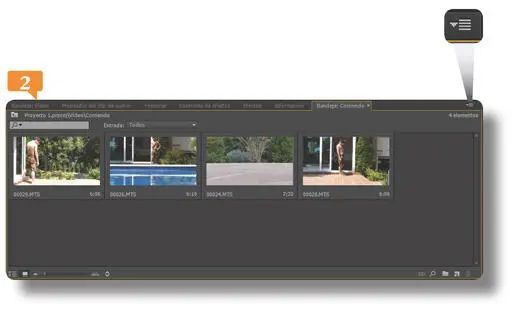
Las miniaturas de los vídeos permiten que el trabajo de edición sea más fluido.
6. Las miniaturas son sustituidas por iconos que representan a los clips por tipo de archivo.  Seleccione ahora la pestaña correspondiente a la bandeja Vídeoy, pulsando la tecla Ctrl., haga doble clic sobre la carpeta Caminando.
Seleccione ahora la pestaña correspondiente a la bandeja Vídeoy, pulsando la tecla Ctrl., haga doble clic sobre la carpeta Caminando.

7. Observe que aquí aún se muestran las miniaturas, pues al modificar la vista de un panel no se alteran las de los otros paneles de la misma área de trabajo. Pulse con el botón derecho del ratón sobre la pestaña activa de este panel.
8. Se despliega el mismo menú que vimos pasos atrás. Pulse en el área gris del panel para cerrar el menú.
9. En la barra de controles de la parte inferior del panel hay también un control deslizante que le permite establecer de qué tamaño desea que sean las miniaturas que se muestran en el panel. Arrastre su control hacia la derecha y observe cómo las miniaturas aumentan de tamaño. 
10. Regrese a la bandeja Vídeospulsando el botón Bandeja anterior, que se encuentra en el extremo derecho sobre la Barra de búsquedadel panel  y muestra un icono de bandeja con una flecha.
y muestra un icono de bandeja con una flecha.
Читать дальше
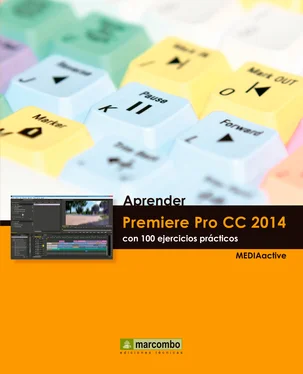

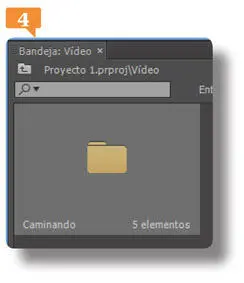
 y arrástrelos hasta la bandeja Sin movimiento. Antes de soltarlos, compruebe que todo el icono se muestre iluminado.
y arrástrelos hasta la bandeja Sin movimiento. Antes de soltarlos, compruebe que todo el icono se muestre iluminado. 
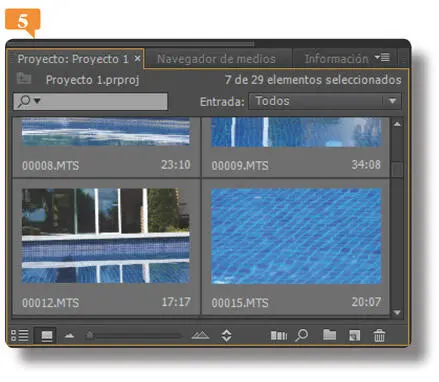


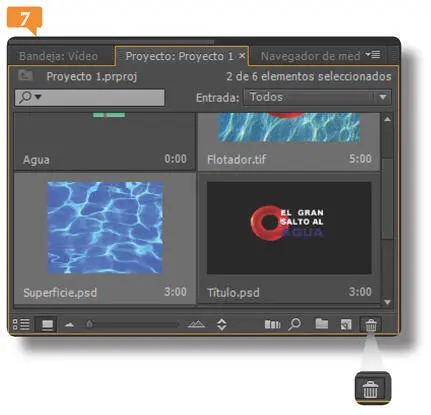

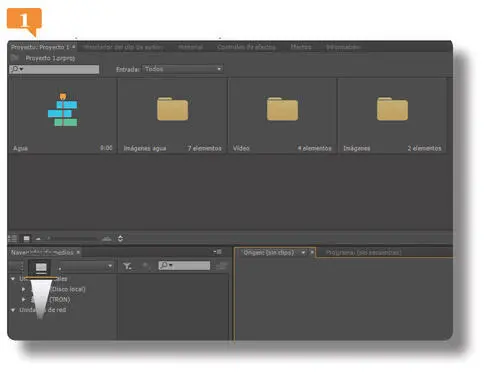
 y deseleccione la opción Miniaturascon un clic.
y deseleccione la opción Miniaturascon un clic.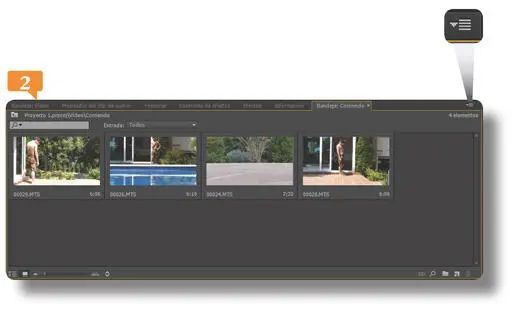
 Seleccione ahora la pestaña correspondiente a la bandeja Vídeoy, pulsando la tecla Ctrl., haga doble clic sobre la carpeta Caminando.
Seleccione ahora la pestaña correspondiente a la bandeja Vídeoy, pulsando la tecla Ctrl., haga doble clic sobre la carpeta Caminando.











